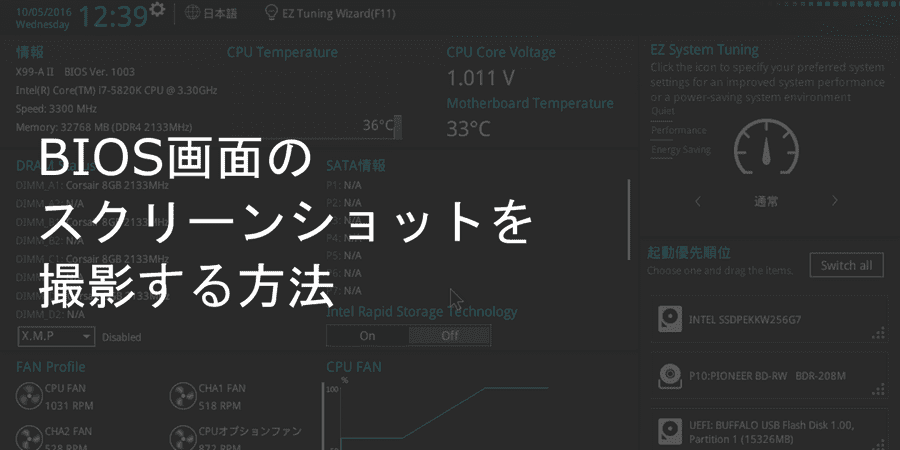必要なもの
- USBメモリ(容量は小さくてもOK)
- UEFI BIOSに対応しているマザーボード?(今回はASUS X99-A IIを使用)
準備
まずは、スクリーンショットを保存するためのUSBメモリを準備します。
大抵の場合は、通常使っているUSBメモリを使用することができるので心配ないのですが、時々パーティションの問題等でうまく認識しないことがあります。
なので、以下のアプリケーションを使って、USBメモリを初期化してから使用するほうが確実です。今回は、SDFormatterを使ってみます。
SD Formatter for Windows Download - SD Association
https://www.sdcard.org/jp/downloads/formatter_4/eula_windows/index.html
上記サイトの利用規約を読んで、一番下にある同意しますボタンを押すとダウンロードが開始されます。ダウンロードが完了したら圧縮ファイルを解凍し、setup.exeを実行します。
インストールが完了すると、デスクトップにショートカットが作成されるので、そこからSDFormatterを実行します。

Driveの部分をUSBメモリのドライブレータに合わせて、フォーマットボタンを押せばUSBメモリがフォーマットされます。
当たり前ですが、USBメモリの内容はすべて消去されるので、必要なものがある場合はバックアップを必ず取ってください。
UEFI(BIOS)画面のスクリーンショットを撮る
先ほど準備したUSBメモリを接続してUEFI(BIOS)を起動します。この後はマザーボードによって仕様が異なるので一概には言えませんが、特定のホットキーを押すことでスクリーンショットを撮ることが可能なようです。
今回私が利用したASUSのX99-A IIの場合は、F12キーを押すことで、BMP形式のスクリーンショットを撮ることができました。
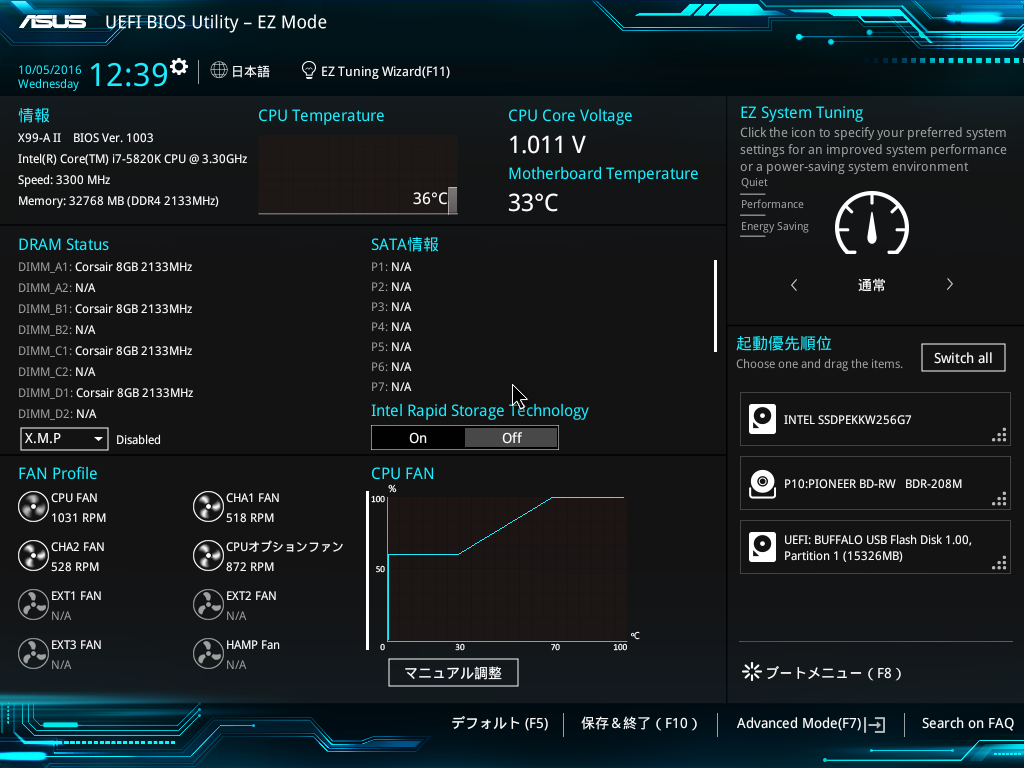
おわりに
少し前までは、BIOS画面のスクリーンショットを撮ろうとすると、キャプチャーボードが必要であったりと敷居が高いものですが、この方法が使用できれば非常に簡単です。
この方法が使える、使えないの判別方法がよく分からなかったのですが、とりあえずF12キーを押してみると判別できるかもしれません。